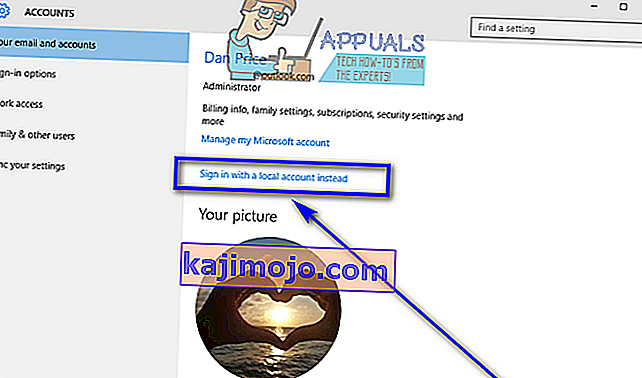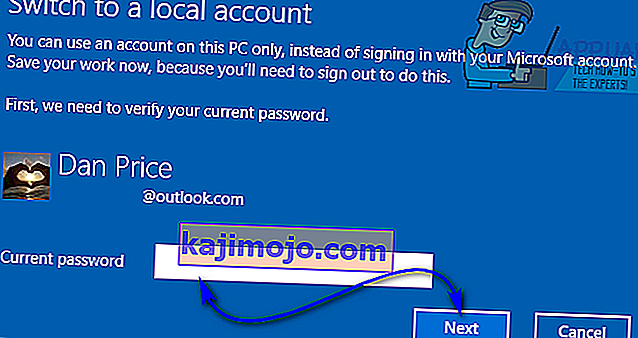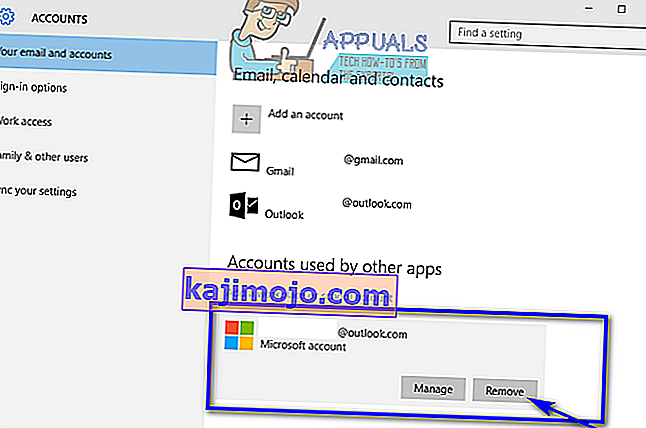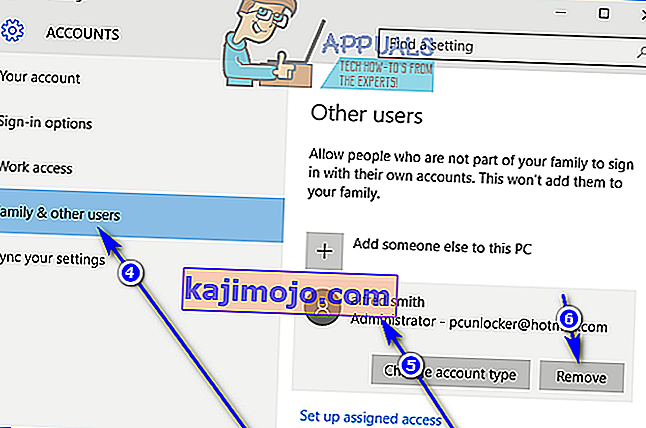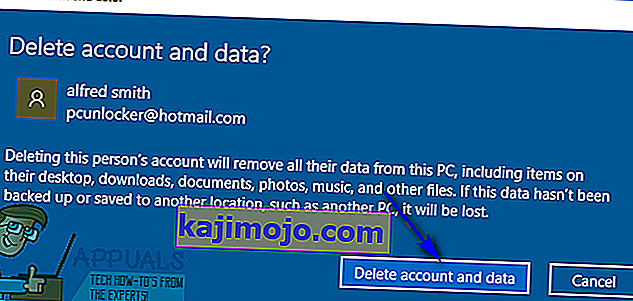Saat Anda membuat akun pengguna di komputer Windows 10, Anda dapat membuat akun pengguna lokal (yang memerlukan kombinasi nama pengguna dan kata sandi untuk masuk) atau akun Microsoft (yang ditambatkan ke alamat email yang Anda gunakan untuk membuat itu dan yang membutuhkan alamat email yang Anda buat akun dengan dan kata sandi untuk masuk). Memiliki akun Microsoft di komputer Windows 10 tidak hanya menjamin keamanan (Anda tidak dapat memiliki akun Microsoft di Windows 10 tanpa kata sandi) tetapi juga memungkinkan integrasi yang mulus dengan produk dan layanan Microsoft.
Namun, beberapa pengguna lebih suka memiliki akun pengguna lokal di komputer mereka daripada akun pengguna yang tidak hanya ditambatkan ke akun Microsoft mereka tetapi juga memerlukan akun Microsoft mereka untuk masuk. Untungnya, Anda tidak diwajibkan untuk memiliki Microsoft. akun di Windows 10 untuk dapat menggunakannya - Anda masih dapat menggunakan Windows 10 dengan segala kemegahannya jika Anda memiliki akun pengguna lokal. Karena itu, sangat mungkin untuk menghapus akun Microsoft dari Windows 10. Berikut ini adalah dua cara berbeda yang dapat Anda lakukan untuk menghapus akun Microsoft dari Windows 10:
Metode 1: Ubah akun Microsoft Anda yang ada menjadi akun pengguna lokal
Akun Microsoft yang ada di komputer Windows 10 dapat dengan mudah diubah menjadi akun pengguna lokal. Ini adalah tindakan yang ideal untuk pengguna Windows 10 dengan hanya satu akun Microsoft di komputer mereka atau pengguna yang ingin menghapus akun Microsoft mereka dari dalam akun Microsoft itu sendiri. Untuk menggunakan metode ini untuk menghapus akun Microsoft dari Windows 10, Anda perlu:
- Buka Start Menu .
- Klik Pengaturan .

- Klik Akun .

- Cari dan klik Masuk dengan akun lokal, bukan di panel kanan jendela.
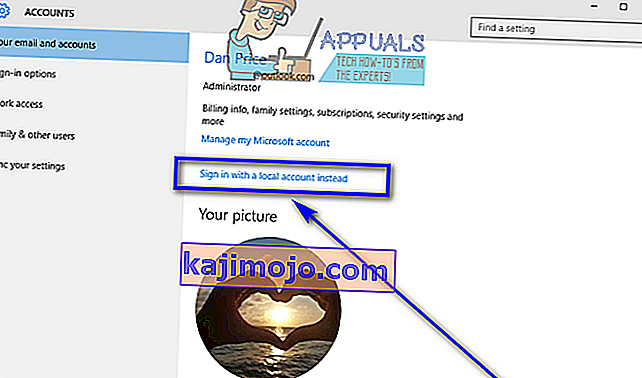
- Ketik kata sandi Anda, klik Berikutnya dan ikuti petunjuk di layar lainnya untuk mengubah akun Microsoft menjadi akun pengguna lokal.
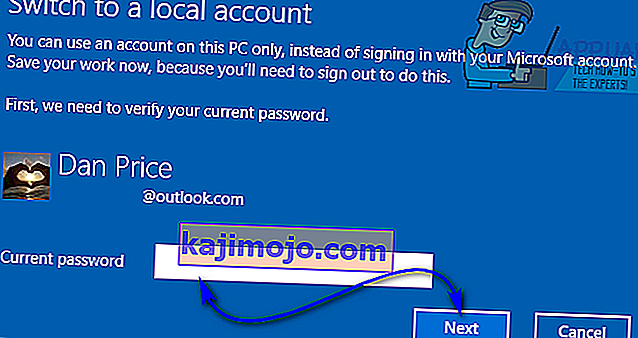
- Ulangi langkah 1 - 3 .
- Di panel kanan jendela, gulir ke bawah ke bagian Akun lain yang Anda gunakan dan cari dan klik pada akun Microsoft yang ingin Anda hapus dari komputer untuk memilihnya.
- Klik Hapus .
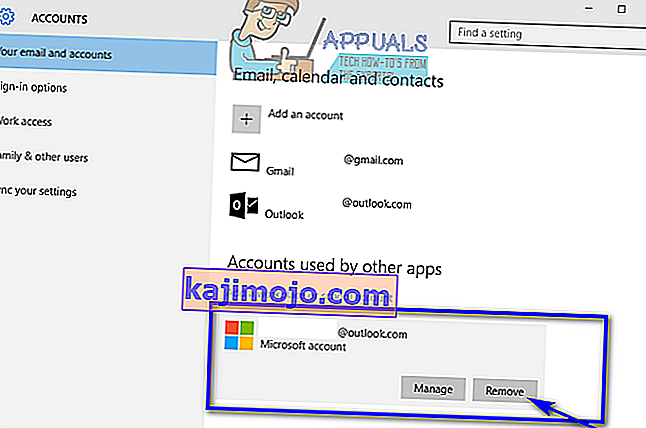
- Ikuti petunjuk di layar dan perintah untuk menghapus akun Microsoft dari komputer Anda.
Metode 2: Masuk ke akun Administrator lain dan hapus akun Microsoft
Anda juga dapat menghapus akun Microsoft dari Windows 10 jika Anda cukup masuk ke akun di komputer Anda yang bukan akun Microsoft yang ingin Anda hapus (akun pengguna apa pun - akun Microsoft atau akun pengguna lokal, tidak terlalu penting - akan lakukan, selama itu adalah akun Administrator dan bukan akun Pengguna Standar). Jika Anda ingin menggunakan metode ini, cukup masuk ke akun Administrator di komputer Anda yang bukan akun Microsoft yang ingin Anda hapus, dan kemudian:
- Buka Start Menu .
- Klik Pengaturan .

- Klik Akun .

- Di panel kiri jendela, klik Keluarga & pengguna lain .
- Di panel kanan jendela, cari dan klik akun Microsoft yang ingin Anda hapus dari komputer untuk memilihnya.
- Klik Hapus .
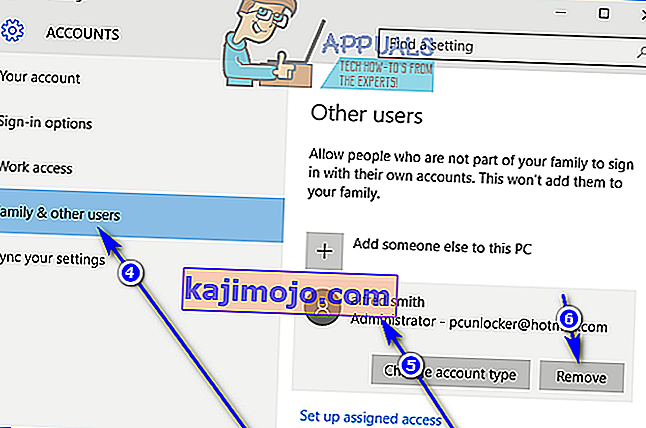
- Ikuti petunjuk di layar, dan di bagian " Hapus akun dan data? ”, Klik Hapus akun dan data untuk mengonfirmasi penghapusan akun Microsoft dari komputer Anda.
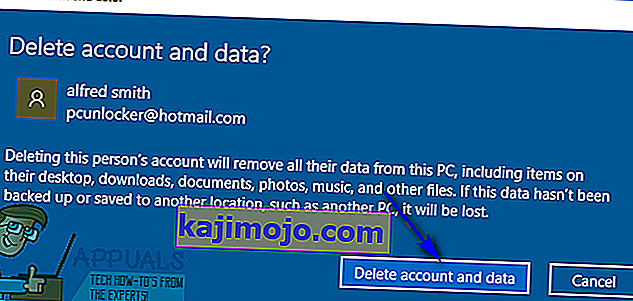
Segera setelah Anda melakukannya, akun Microsoft target akan berhasil dan sepenuhnya dihapus dari komputer Anda. Berhati-hatilah, bagaimanapun - akun Microsoft akan mengambil semua rahasianya ke liang kubur, yang berarti bahwa semua data yang disimpan di akun pada saat penghapusan akan hilang selamanya setelah akun Microsoft dihapus.